显示单元格格式对话框在Microsoft Excel 2010
在本文中,我们将学习如何在Microsoft Excel 2010中显示格式单元格对话框。我们可以通过用鼠标右键单击来找到此选项。将会出现一个弹出窗口,然后单击“设置单元格格式”。
| 或者我们可以使用键盘上的快捷键Ctrl +1。
设置单元格格式:-我们使用此选项更改数字的外观,而无需更改数字。我们可以更改字体,可以保护文件等。
格式单元格中有五个选项卡。通过使用这些,我们可以更改日期样式,时间样式,对齐方式,以其他样式插入边框,保护单元格等。
数字选项卡:-使用此选项卡,我们可以更改小数位数,以数字和日期的形式提供所需的格式,转换为百分比,分数等。
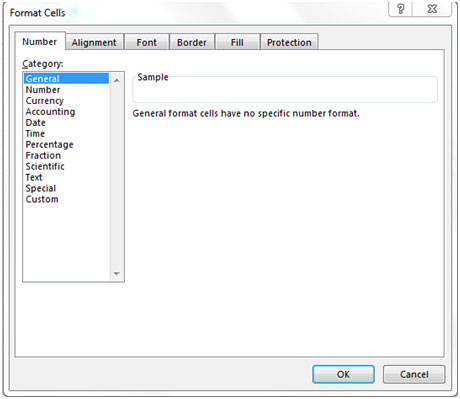
对齐标签:-通过使用此标签,我们可以对齐单元格文本,将两个单元格的文本彼此合并。如果文字是隐藏的,我们可以使用自动换行来正确显示它。我们可以按照所需的方向对齐文本。
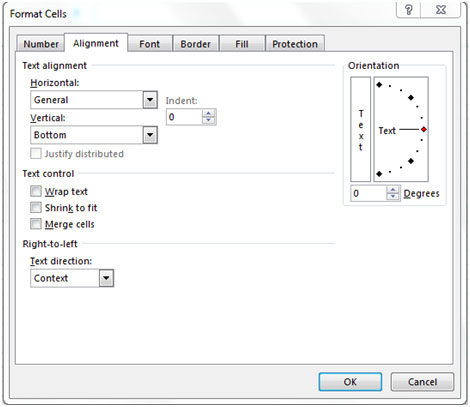
字体选项卡:-通过使用此选项卡,我们可以更改字体,字体颜色,字体样式和字体大小。我们可以在文本上加下划线,可以更改字体效果,还可以预览它的外观。
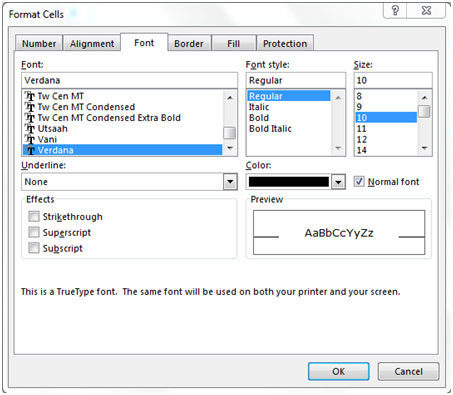
边框标签:-通过使用此标签,我们可以创建不同类型的样式的彩色边框。如果我们不需要边框轮廓,可以将其留空。
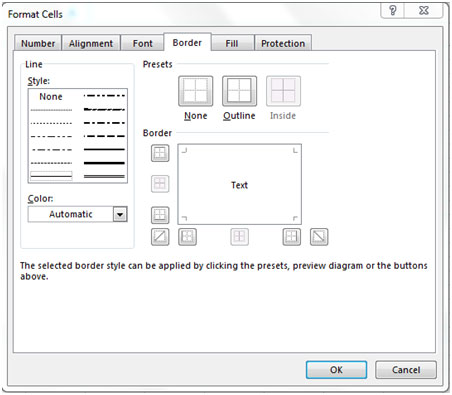
填充选项卡:-通过使用此选项卡,我们可以用具有不同样式类型的颜色填充单元格或范围,可以组合两种颜色,也可以使用“填充”选项在单元格中插入图片。
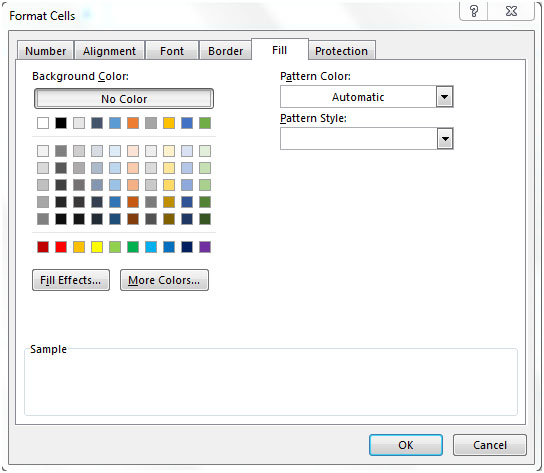
保护选项卡:-*通过使用此选项卡,我们可以保护单元格,范围,包含单元格的公式,工作表等。这是在Microsoft Excel中显示格式单元格对话框的方法。
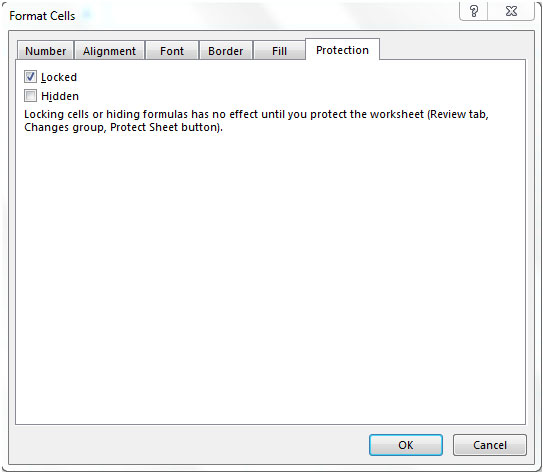
如果您喜欢我们的博客,请在Facebook上与您的朋友分享。您也可以在Twitter和Facebook上关注我们。
我们很高兴收到您的来信,请让我们知道我们如何改进,补充或创新我们的工作,并为您做得更好。写信给我们[email protected]